كيف تحفظ مساحة التخزين على iPhone؟.
هل تجد جهاز iPhone الخاص بك بطيئًا ، أم أنك تحتاج ببساطة إلى مساحة لتتمكن من تثبيت الإصدار الجديد من نظام التشغيل iOS من Apple؟ سنساعدك على محو البيانات غير الضرورية لتحرير أكبر مساحة ممكنة.

يجب أن تعلم أن هناك مجموعة كاملة من الاحتمالات لإفساح المجال على جهاز iPhone الخاص بك ومن المهم تنظيفه بشكل متكرر حتى لا تجد نفسك محجوبًا. إذا نفدت المساحة ، فستفقد أعصابك بسرعة في تحديد ما تريد إزالته وقد ينتهي بك الأمر بحذف التطبيقات أو البيانات المفيدة. بالإضافة إلى ذلك ، لا يوصى بزيادة التحميل على جهاز iPhone وعدم ترك مساحة تخزين إضافية ، فسيكون ذلك أبطأ بعد ذلك ويجب أن تدرك ذلك قريبًا بما فيه الكفاية.
يتم التنظيف بشكل أساسي في منطقة الإعدادات بجهاز iPhone الخاص بك ، ولكن ليس فقط. ابحث أدناه عن جميع النصائح لتحرير مساحة على هاتفك الذكي.
تحقق من سعة التخزين المتاحة ووزن جميع تطبيقاتك
تتمثل الخطوة الأولى في التحقق من مقدار مساحة التخزين المتاحة على جهاز iPhone الخاص بك وكذلك التحقق من المساحة التي يشغلها كل تطبيق من تطبيقاتك. لهذا ، انتقل إلى الخاص بك الإعدادات> عام> الاستخدام وستتمكن أخيرًا من معرفة مقدار المساحة المتبقية لديك. أما بالنسبة للتطبيقات ، فسيتعين عليك الذهاب إلى “ادارة المساحة”. ستتمكن بعد ذلك من الوصول إلى جميع تطبيقاتك والمساحة التي تشغلها.
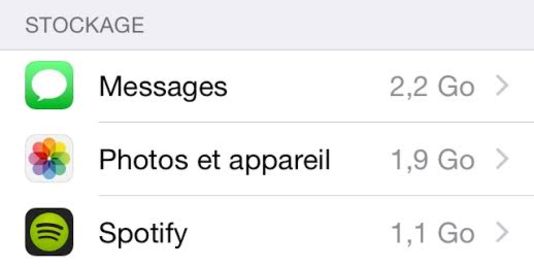
احذف بعض التطبيقات والبيانات ذات الصلة
الآن بعد أن عرفت المساحة المتاحة على جهاز iPhone الخاص بك ، سيتعين عليك فرز التطبيقات الخاصة بك لتتمكن من توفير مساحة. مرة واحدة في الإعدادات> عام> الاستخدام> إدارة التخزين ، سترى أن بعض التطبيقات تشغل مساحة كبيرة وهناك بالتأكيد بعض التطبيقات التي لم تعد تستخدمها. إذا كان الأمر كذلك ، فانقر فوقه واحذف التطبيقات غير الضرورية!

من ناحية أخرى ، ستلاحظ بالتأكيد أن الرسائل أو البريد أو WhatsApp أو التطبيقات الأخرى من هذا القبيل كبيرة جدًا. من الطبيعي أن يتم الاحتفاظ بجميع رسائل البريد الإلكتروني أو رسائلك أو صورك المرسلة أو المستلمة وتتراكم حتى تزن بشدة على جهاز iPhone الخاص بك! لحل هذه المشكلة ، إليك بعض النصائح:
- البريد الإلكتروني: قم بإفراغ سلة المهملات ، واحذف البريد العشوائي ، والرسائل المرسلة ، وخاصة الرسائل ذات المرفقات الثقيلة! لا تتردد في إجراء فرز كبير لأن هذا هو المكان الذي يمكنك توفير أكبر مساحة فيه.
- المشاركات: انتقل إلى رسائلك واحذف المحادثات التي لا تريد استمرارها بالنقر فوق ” يحرر “ أعلى اليسار.
- WhatsApp Messenger: انتقل إلى المحادثات واسحب لليسار بإصبعك على المحادثة التي تختارها وانقر فوق ” أكثر “. من هناك ، يمكنك إرسال محادثاتك بالبريد الإلكتروني إذا كنت تريد الاحتفاظ بها قبل حذفها. إذا كنت تريد حذف جميع محادثاتك ، فانتقل مباشرة إلى علامة التبويب “إعدادات”.
احذر من التطبيقات التي تعمل في وضع عدم الاتصال
ربما لاحظت أن بعض التطبيقات ثقيلة بشكل غريب. لا تشغل التطبيقات مساحة كبيرة بشكل عام ، لذلك عندما تدرك أن بعضها يشغل مساحة أكبر من غيرها ، فمن المرجح أن يكون لديهم وضع غير متصل بالشبكة يخزن البيانات المختلفة مباشرة على جهاز iPhone الخاص بك حتى تتمكن من استخدام التطبيق بدون اتصال بالإنترنت. هذا هو الحال على سبيل المثال لتطبيقات مثل Deezer أو iTube.
إذا كنت لا تستخدم الوضع غير المتصل ، فإليك بعض النصائح:
- قم بإلغاء تثبيت التطبيق وإعادة تثبيته لإزالة البيانات المخزنة.
- احذف البيانات المحفوظة مباشرة من خلال التطبيق وتعطيل وضع عدم الاتصال.
ستلاحظ زيادة سعة التخزين لديك بسرعة كبيرة بمجرد حذف البيانات غير المتصلة بالإنترنت. تحتوي بعض التطبيقات مثل Deezer أو Spotify الآن على خدمات تخزين عبر الإنترنت تمنعك من زيادة تحميل جهاز iPhone الخاص بك بهذه البيانات.
تعطيل تدفق الصور وتغيير الإعدادات الخاصة بك
يعد تدفق الصور تطبيقًا مثيرًا للاهتمام تقدمه Apple والذي يسمح لك بحفظ صورك على جميع أجهزة Apple الخاصة بك (iPad و iPhone و Mac وما إلى ذلك). وبالتالي ، ستجد كل صورك على جميع أجهزتك ، حل عملي يوفر عليك نقل الصور باستمرار.
ومع ذلك ، فإن هذه الميزة الصغيرة سهلة الاستخدام تستهلك جزءًا كبيرًا من مساحة التخزين الخاصة بك. أيضًا ، لا يستخدم معظم الأشخاص هذه الخدمة حقًا. وبالتالي ، نوصيك بتعطيله بسرعة لتوفير مساحة على جهاز iPhone الخاص بك. لإعطائك أمرًا على سبيل المثال ، ستشغل 1000 صورة مساحة تخزين تبلغ 1 غيغابايت تقريبًا ، ونعلم أنه يمكننا الوصول بسرعة إلى عدد كبير من الصور على هاتفنا الذكي …
لتعطيل ميزة Photo Stream ، انتقل إلى الإعدادات> iCloud> الصور ويمكنك تعطيل خيار Photo Stream.
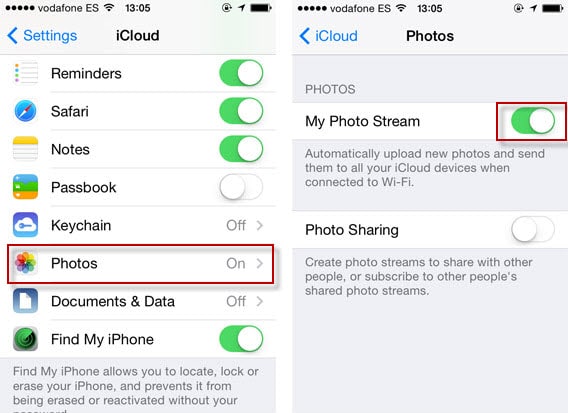
من ناحية أخرى ، عندما تلتقط صورة بتقنية HDR ، أي بدقة عالية ، يتم الاحتفاظ بالصورة الأصلية تلقائيًا وبالتالي تشغل مساحة كبيرة بدون مقابل! لتعطيل هذا الإعداد ، انتقل إلى الإعدادات> الصور والكاميرا> الاحتفاظ بالأصل.
فرز من خلال الصور ومقاطع الفيديو والموسيقى الخاصة بك
تشغل الصور ومقاطع الفيديو التي تلتقطها بجهاز iPhone مساحة كبيرة ، وكذلك الموسيقى التي يمكنك إضافتها عبر iTunes. بالنسبة لغالبية المستخدمين ، هذه هي العناصر الرئيسية التي تشغل ما يقرب من نصف مساحة iPhone الخاصة بك.

لذا خذ الوقت الكافي لفرز جميع الصور ومقاطع الفيديو والموسيقى بحيث تحتفظ بالصور التي تحبها فقط. هناك بالتأكيد صور مفقودة أو صور لم تعد ترغب في الحصول عليها على جهاز iPhone الخاص بك ، نفس الشيء بالنسبة لمقاطع الفيديو!
بالنسبة للموسيقى ، هناك بالتأكيد أيضًا بعض الموسيقى التي لم تعد تستمع إليها أو لم تعد ترغب في الاستماع إليها.
لذا ، قم بتوصيل جهاز iPhone بجهاز الكمبيوتر الخاص بك لإدارة كل ذلك من خلال iTunes. يمكنك بعد ذلك بسهولة فرز الموسيقى والصور ومقاطع الفيديو الخاصة بك للاحتفاظ بأفضلها فقط.
هل كان المقال مفيداً؟شاركه مع أصدقائك ولا تنسى لايك والتعليق
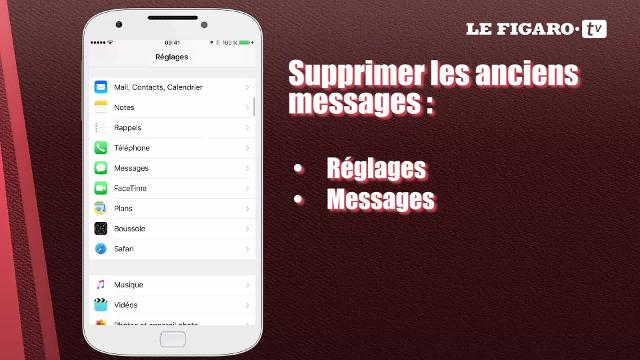
اترك تعليقاً